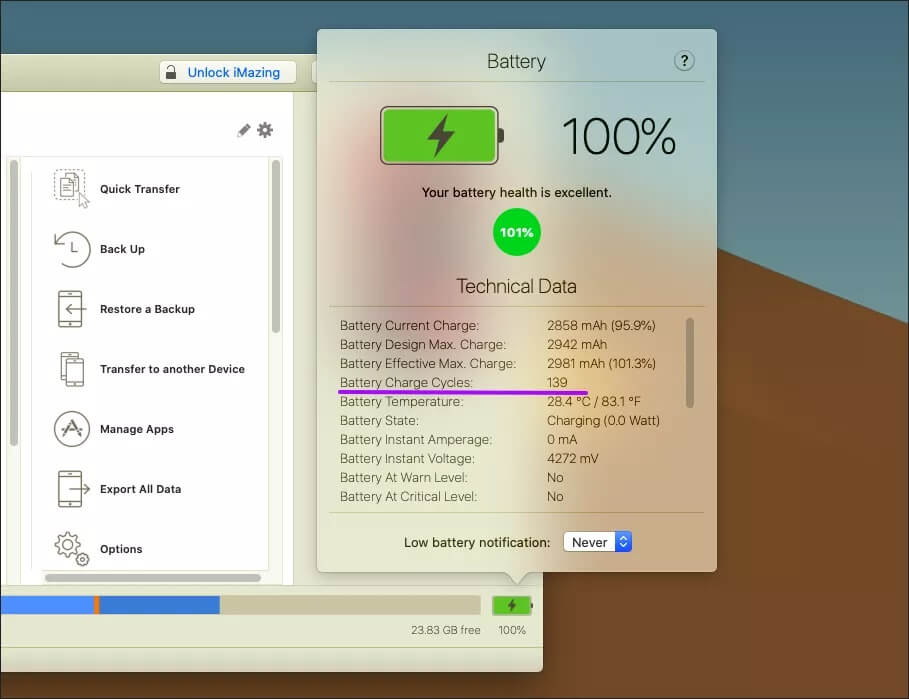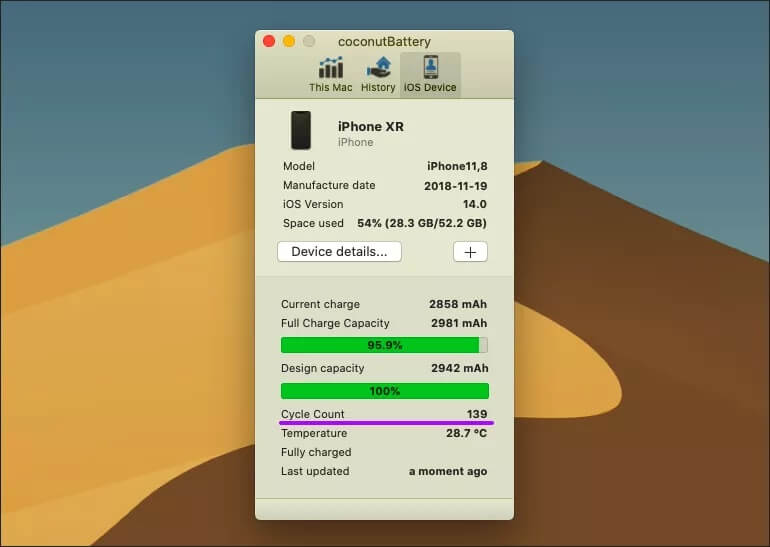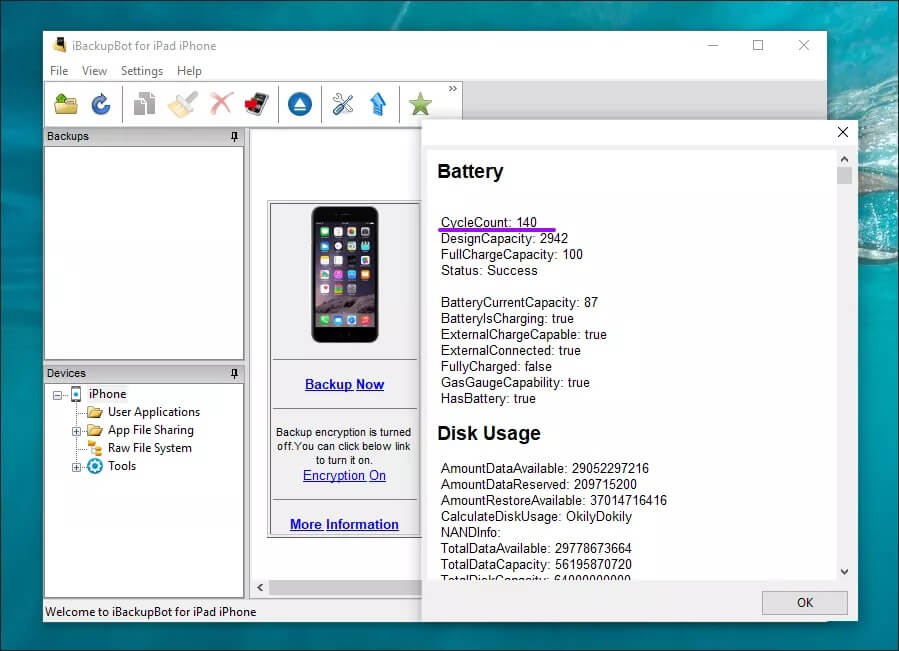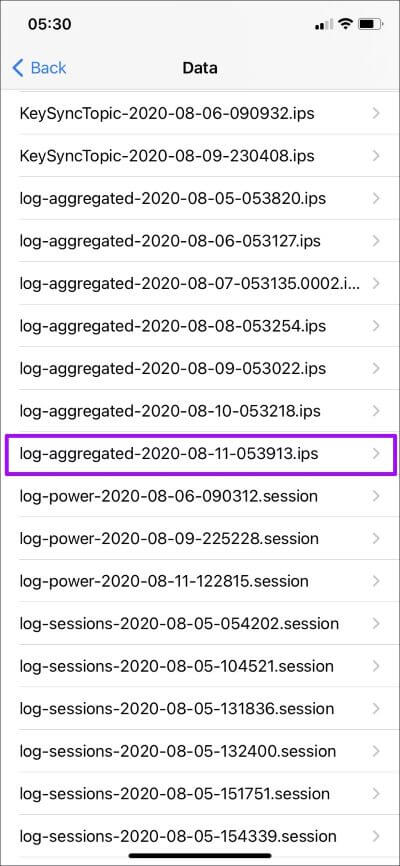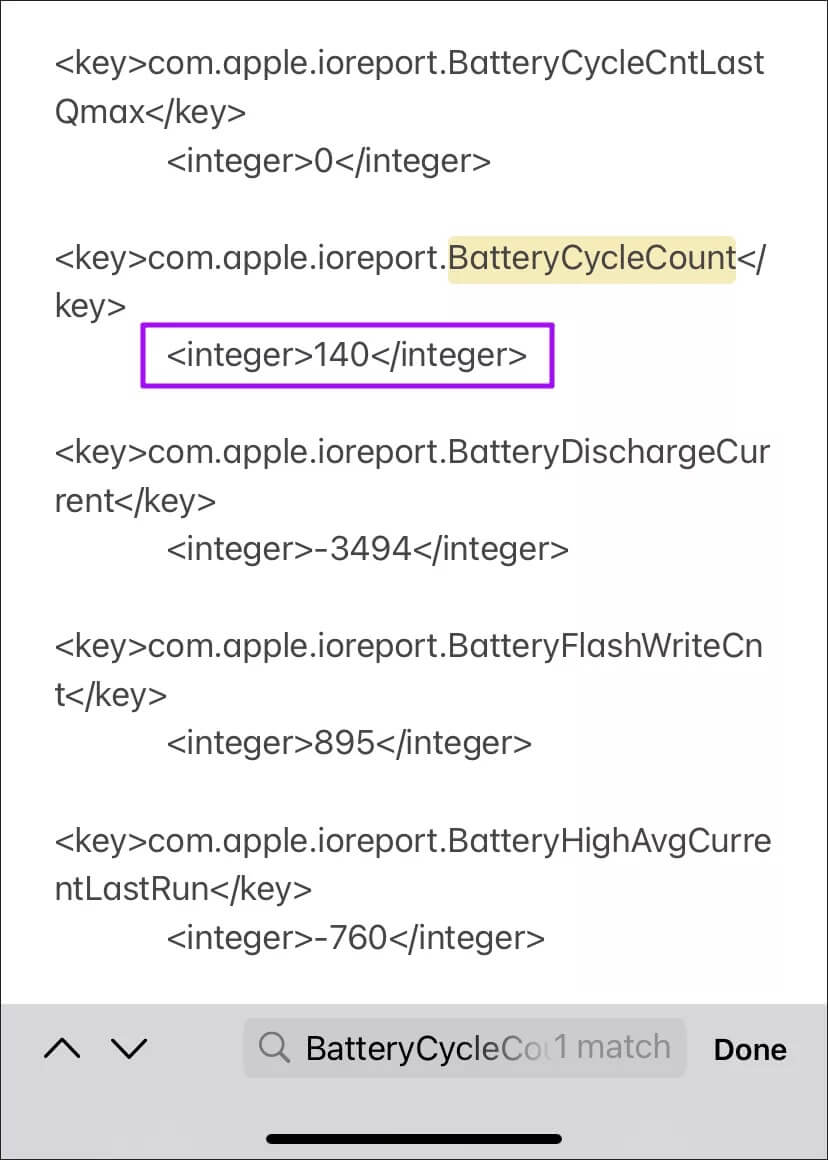Les 3 meilleures façons de vérifier les cycles de batterie de l'iPhone sous Windows et Mac
Si iOS 11.3 ou une version ultérieure est installé sur votre iPhone, vous pouvez facilement vérifier l'état de la batterie en jetant un coup d'œil rapide à la section batterie dans l'application Paramètres. Cependant, il ne transmet la capacité de courant de charge maximale qu'en pourcentage. Si vous souhaitez connaître le nombre de cycles de charge de la batterie de votre iPhone, vous ne le trouverez pas.
Apple met Autonomie de la batterie de l'iPhone À environ 500 cycles de charge - plus vous le parcourez, moins la batterie se chargera. Alors, que pouvez-vous faire pour vérifier le nombre de cycles de charge sur la batterie de votre iPhone? Si vous avez un Mac ou un PC sous la main, utilisez les trois applications ci-dessous pour le détecter rapidement. Commençons.
1. IMAZING (MAC et PC)
IMazing prend en charge macOS et Windows. C'est un outil de gestion iPhone que vous pouvez utiliser pour effectuer une gamme de tâches - création de sauvegardes, accès aux photos, transfert de musique, etc. Bien que vous deviez payer pour utiliser la plupart des fonctionnalités d'iMazing, vous pouvez vérifier gratuitement les statistiques de la batterie de votre iPhone, y compris le nombre de cycles de charge.
Téléchargez et installez iMazing sur votre Mac ou PC. Ensuite, ouvrez L'application et connectez votre iPhone. Suivez ceci en sélectionnant votre appareil iOS dans le panneau de navigation de gauche dans iMazing. Ensuite, cliquez sur l'icône de la batterie - située dans le coin inférieur droit de la fenêtre du programme - pour éjecter la fenêtre contextuelle de la batterie.
Remarque: sur un ordinateur, vous devez télécharger et installer iTunes. Sinon, IMazing pourrait ne pas découvrir votre iPhone.
Sous la section des données techniques, vous pouvez trouver le nombre de cycles de charge de votre iPhone à côté des cycles de charge de la batterie.
Le fly-out de la batterie comprendra également une gamme d'autres informations relatives à la batterie, telles que le courant de charge et la température. Vous pouvez également trouver l'état général de la batterie en haut du menu volant. Ce nombre utilise la charge effective maximale, il sera donc différent de la lecture de capacité maximale indiquée dans l'application Paramètres de l'iPhone.
2.CONUTBATTERY (MAC uniquement)
CoconutBattery est un programme astucieux (et gratuit) qui vous permettra de découvrir rapidement les cycles de charge de la batterie de votre iPhone. Cependant, vous ne pouvez l'utiliser que sur un Mac.
Commencez à télécharger CoconutBattery. Vous pouvez alors exécuter le programme tout de suite - - Aucune installation requise. Connectez votre iPhone, passez à l'onglet Appareil iOS et voyez le nombre de cycles de charge indiqué à côté de Cycle Count.
CoconutBattery affichera également des informations sur la batterie liées à votre MacBook - passez à l'onglet Ce Mac pour le vérifier.
3. IBACKUPBOT (MAC et PC)
iBackupBot est un utilitaire de sauvegarde iPhone pour PC et Mac. Tout comme iMazing, il affiche également le nombre de cycles de charge de votre iPhone. Vous devez payer pour déverrouiller les fonctionnalités d'iBackupBot, mais le programme offre un essai de 7 jours pour les nouveaux utilisateurs (aucune information de facturation requise). Cela devrait être plus que suffisant pour la tâche à accomplir.
Téléchargez et installez iBackupBot sur votre Mac ou PC. Ouvrez-le, puis sélectionnez votre iPhone via le volet de navigation sur le côté gauche de la fenêtre. Suivez en cliquant sur plus d'informations. Dans la fenêtre qui apparaît, vérifiez CycleCount sous la section Batterie pour un compte de cycle de batterie iPhone.
Remarque: si iBackupBot ne parvient pas à détecter votre iPhone sur l'ordinateur, lancez iTunes à côté. Cela devrait inciter iBackupBot à découvrir instantanément votre iPhone.
Astuce: vérifiez les cycles de charge en utilisant uniquement l'iPhone
Si vous n'avez pas de Mac ou de PC sous la main, vous pouvez utiliser l'iPhone lui-même pour obtenir des cycles de charge de la batterie. Cependant, cela demande un petit effort.
Commencez par passer à Paramètres> Confidentialité> Analyses et améliorations> Données d'analyse. Faites défiler vers le bas et appuyez sur la dernière entrée commençant par «Enregistrement Cumulatif».
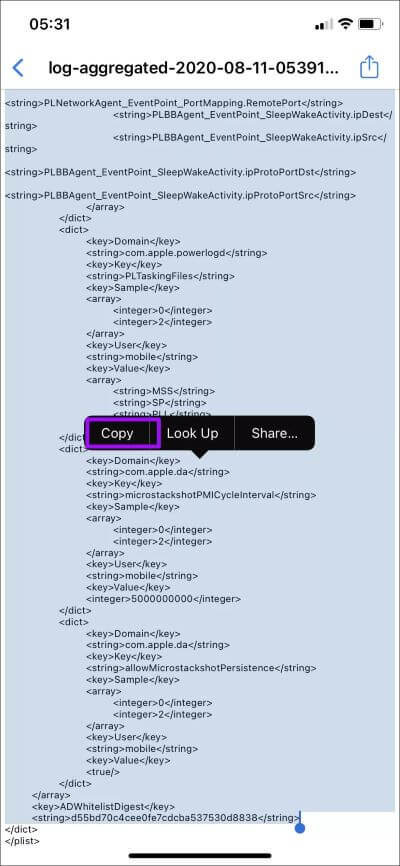
Sur l'écran suivant, sélectionnez tout le texte à l'intérieur - double-cliquez et faites glisser la poignée de sélection droite vers le bas de l'écran et maintenez-la enfoncée jusqu'à ce que vous ayez tout mis en surbrillance. Cliquez sur Copier pour ajouter du texte au presse-papiers de l'iPhone.
Créez une nouvelle note dans l'application Notes et collez-y le texte. Ensuite, appuyez sur l'icône plus dans le coin supérieur droit de la note, puis appuyez sur «Regardez la note«. Suivez en écrivant:Nombre de cycles de batterie" .
Cela devrait inciter l'application Notes à mettre en évidence le mot associé dans le texte. Juste en dessous, vous devriez voir Le nombre de cycles de charge Listé entre les signes des nombres entiers.
Cycles de batterie
Lors de la vérification du nombre de cycles de charge sur votre iPhone, vous devez mettre le plus du stock dans la lecture du pourcentage de capacité maximale affichée avec Paramètres> Batterie> Santé de la batterie. Avec des pratiques de charge appropriées, un iPhone qui a subi de nombreux cycles de charge peut avoir une bonne santé de la batterie. Vous pouvez également activer Fonction de charge de la batterie Optimisé sur votre iPhone pour ralentir l'impact négatif des cycles de charge fréquents.